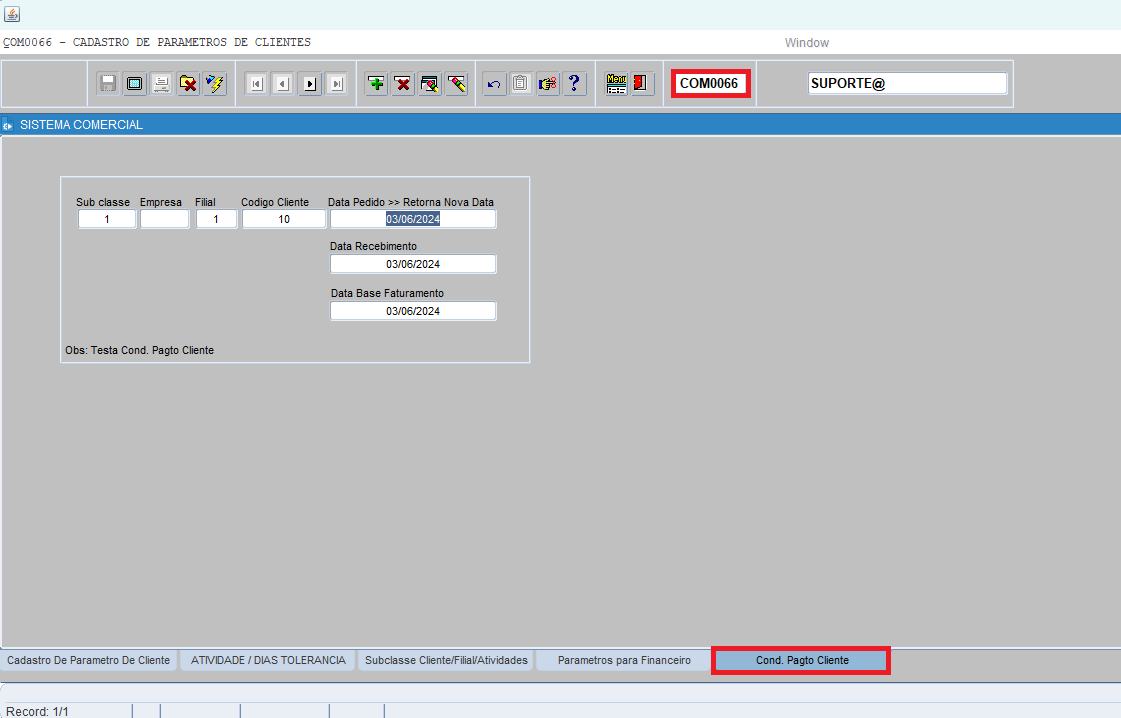1.OBJETIVO:
A tela tem como objetivo permitir o cadastro e a personalização de parâmetros financeiros por cliente, visando otimizar a gestão de contas a receber. Com isso, é possível ajustar as condições de pagamento, definir políticas de cobrança e monitorar os riscos de inadimplência de forma eficiente.
Por meio de parâmetros como bloqueio de pedidos, valor pendente permitido, dias de tolerância, tipo de cobrança, dias de acréscimo, vencimento fixo, modelo de carta de cobrança e protesto, as regras de gestão de crédito e cobrança podem ser adaptadas às necessidades específicas de cada cliente.
2.PREMISSA
2.1. Para ter acesso à esta tela, o usuário deverá solicitar o acesso dessa tela no INF1220 – SOLICITACAO DE ACESSO A PROGRAMAS.
3.PROCEDIMENTO
3.1.Aba - Cadastro de parâmetro de cliente
Permite cadastrar a parametrização especifica por cliente, a fim de auxiliar no processo de contas a receber, como por exemplo: realizar bloqueio de pedidos, números de dias de tolerância, tipo de cobrança, dias de acréscimo, vencimento sempre no dia.
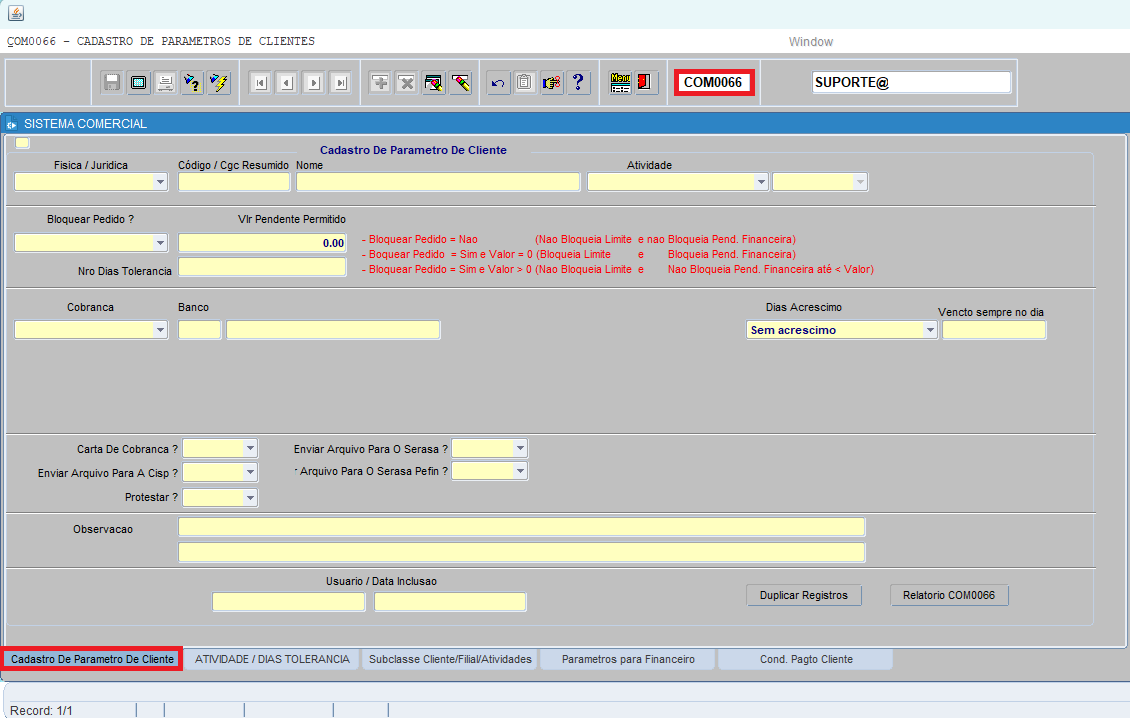
Física / Jurídica: Selecionar o tipo de pessoa: 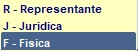 ;
;
Código / Cgc Resumido: Informar o código / Cgc resumido (*);
Nome: Campo já vem preenchido automático pelo sistema;
Atividade: Selecionar o tipo de atividade 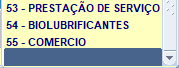 ;
;
Bloquear Pedido?: Selecionar 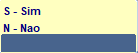 para bloquear o pedido;
para bloquear o pedido;
Vlr Pendente Permitido: Informar valor pendente permitido;
Nro Dias Tolerância: Informar número de dias de tolerância;
Cobrança: Selecionar o tipo de cobrança 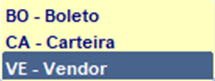 ;
;
Banco: Informar o código do banco;
Dias Acréscimo: Selecionar o dia de acréscimo 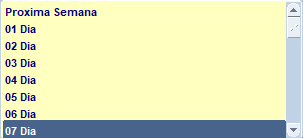 ; Se informado o dia acréscimo não tem a necessidade de informar o campo vencto sempre no dia;
; Se informado o dia acréscimo não tem a necessidade de informar o campo vencto sempre no dia;

Vencto sempre no dia: Informar o vencto sempre no dia. Se informado o vencto sempre no dia não tem a necessidade de informar o campo dias acréscimo;
Carta de Cobrança?: Selecionar opção  carta de cobrança;
carta de cobrança;
Enviar Arquivo para o Serasa?: Selecionar opção  enviar arquivo para o Serasa;
enviar arquivo para o Serasa;
Enviar Arquivo para a cisp?: Selecionar opção  enviar arquivo para a cisp;
enviar arquivo para a cisp;
Arquivo para o Serasa Pefin?: Selecionar opção  arquivo para o Serasa Pefin;
arquivo para o Serasa Pefin;
Protestar: Selecionar opção  para protestar;
para protestar;
Observação: Digitar informações relevantes ao cliente. Exemplo: CONFORME E-MAIL XXX - CADASTRO PREVIO ATÉ SISTEMA NOVO, POIS CLIENTE PAGA TERÇA E QUINTA EXCETO DIAS 05 E 20
Usuário / Data Inclusão: Campo é preenchido automático pelo sistema após clicar em ![]() para salvar o registro;
para salvar o registro;
![]() : Gera o relatório referente as parametrizações cadastradas específicas por cliente.
: Gera o relatório referente as parametrizações cadastradas específicas por cliente.
Os campos destacados em vermelho, são obrigatórios de preenchimento.
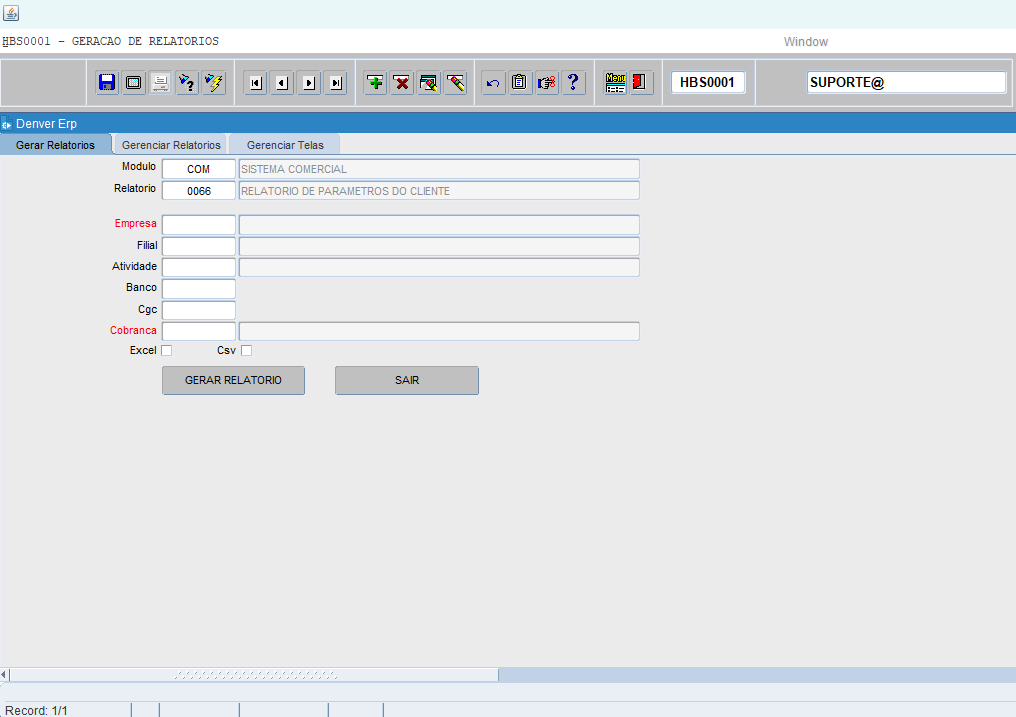
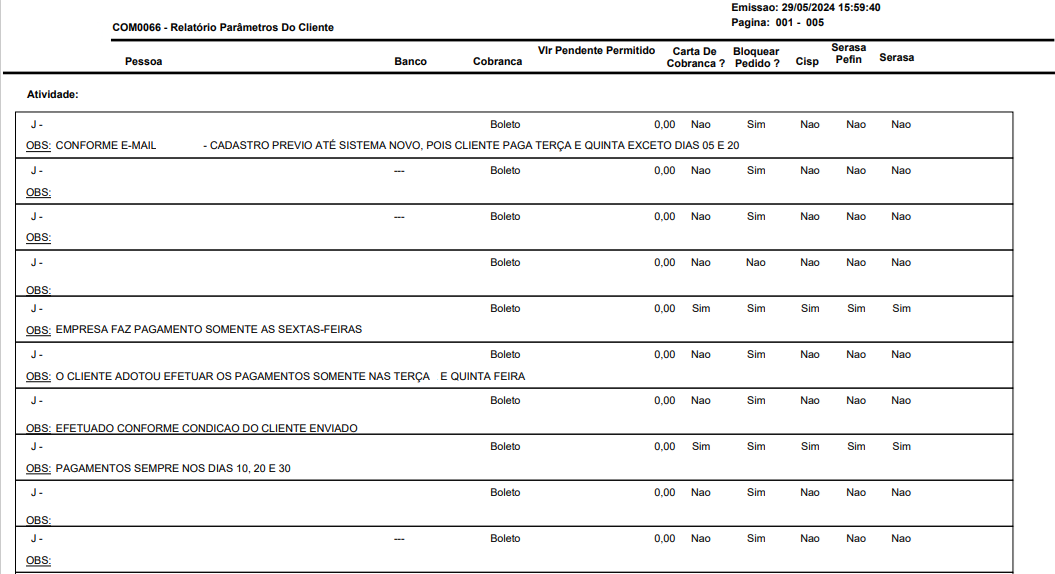
3.2. Aba – Atividade / Dias Tolerância
Permite cadastrar a parametrização específica por grupos de atividade;
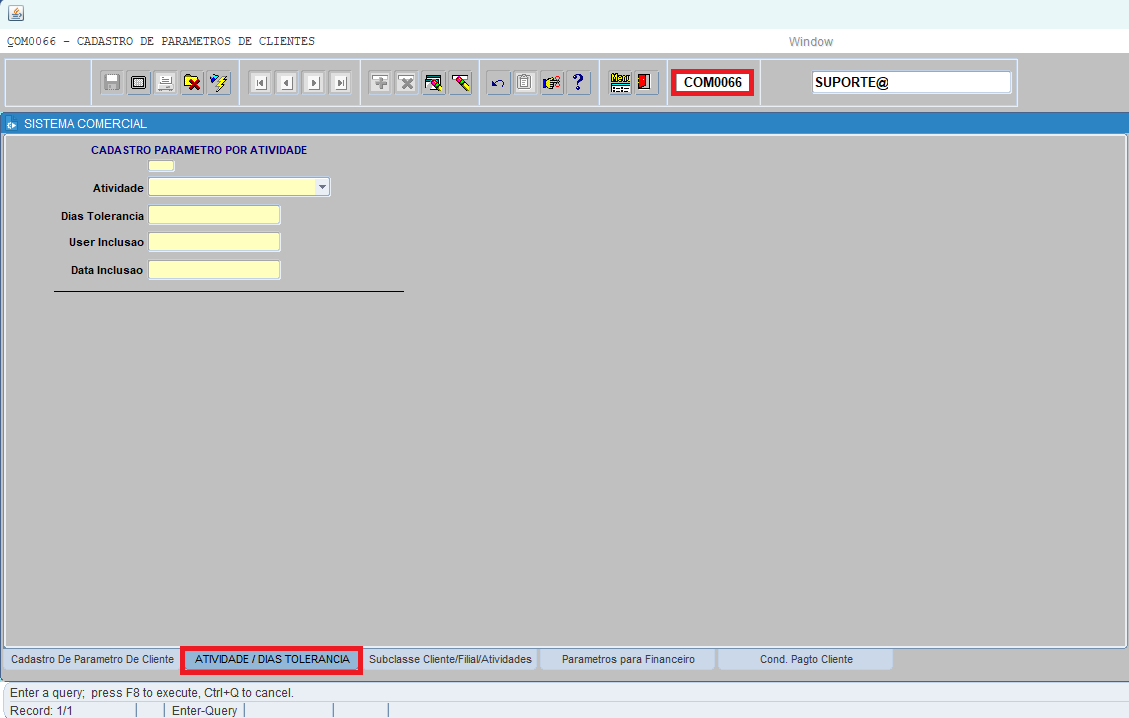
Atividade: Selecionar o tipo de atividade ![]() ;
;
Dias Tolerancia: Informar a quantidade de dias de tolerância;
User Inclusão: Campo é preenchido automático pelo sistema;
Data Inclusão: Campo é preenchido automático pelo sistema;
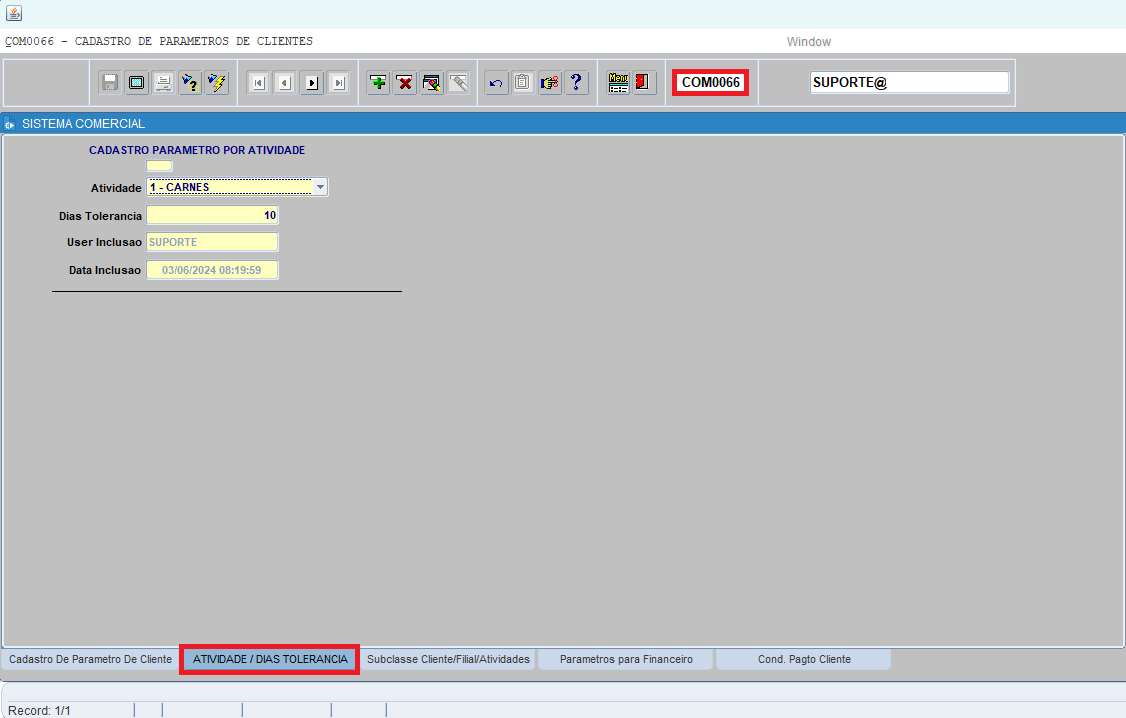
3.3. Aba – Subclasse Cliente / Filial / Atividades
Permite cadastrar e consultar a parametrização a nível de subclasse, filial e atividade;
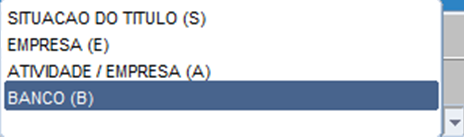
Subclasse: Informar a subclasse;
Filial: Informar a filial;
Atividade: Selecionar a atividade 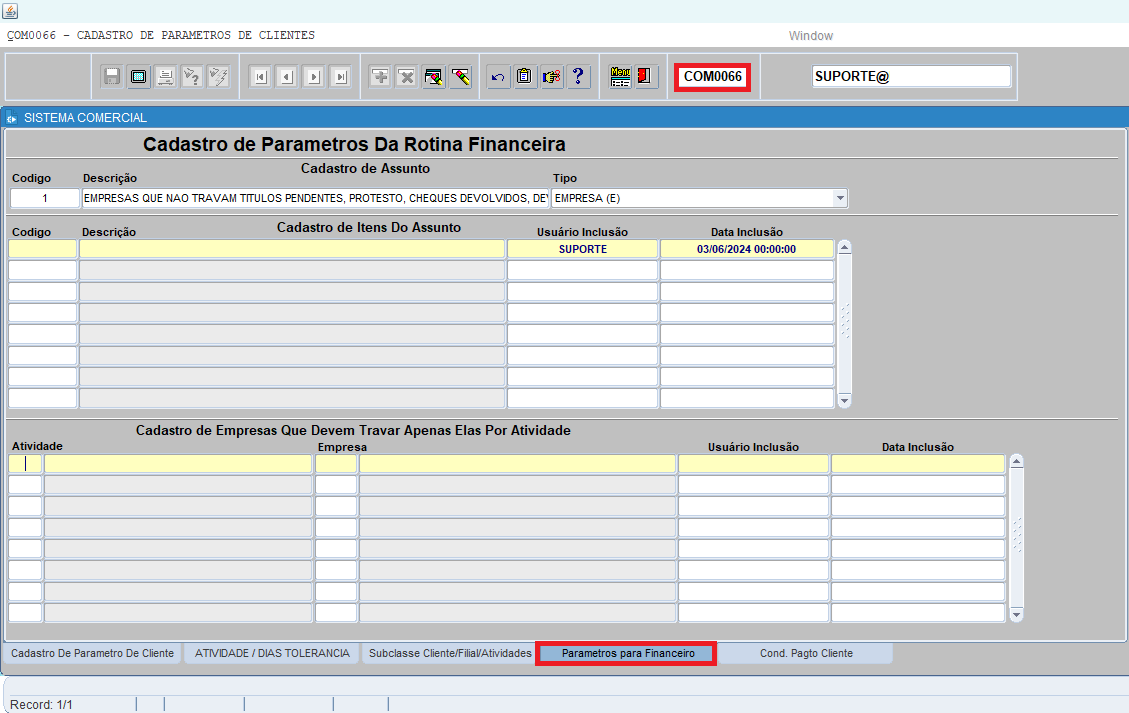 ;
;
Status: Selecionar o status ![]() ;
;
3.4. Aba – Parâmetros para Financeiro
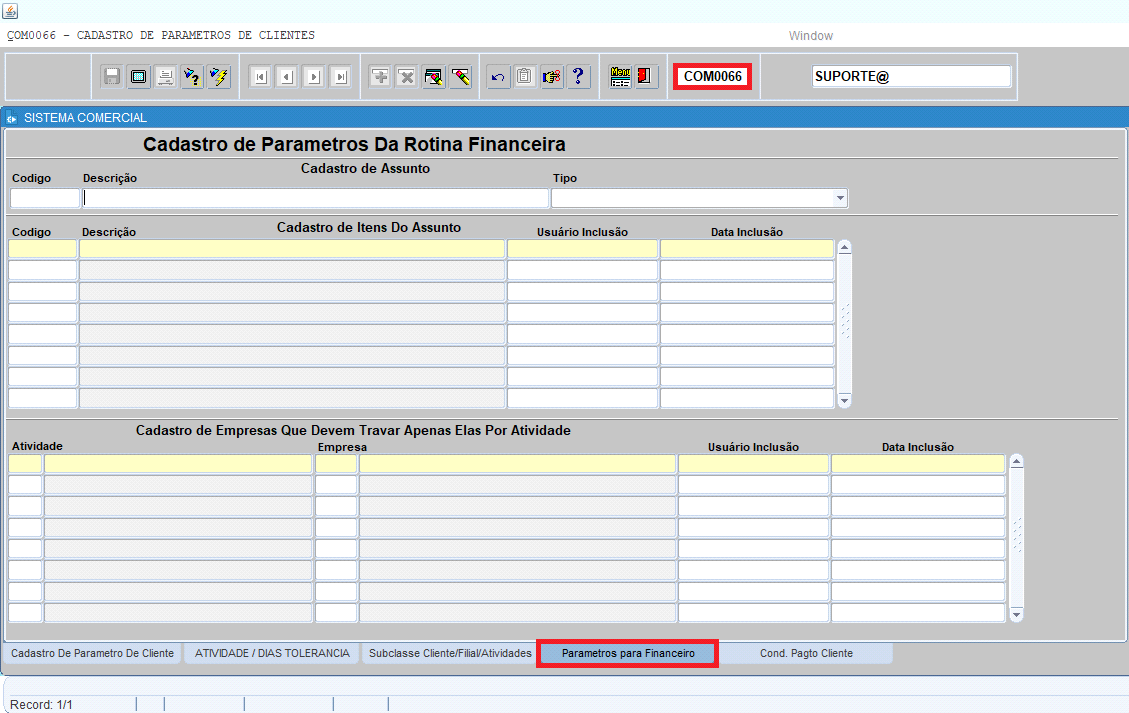
Descrição: Informar a descrição;
Tipo: Selecionar o tipo 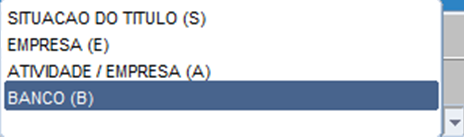 ;
;
•Cadastro de itens do assunto
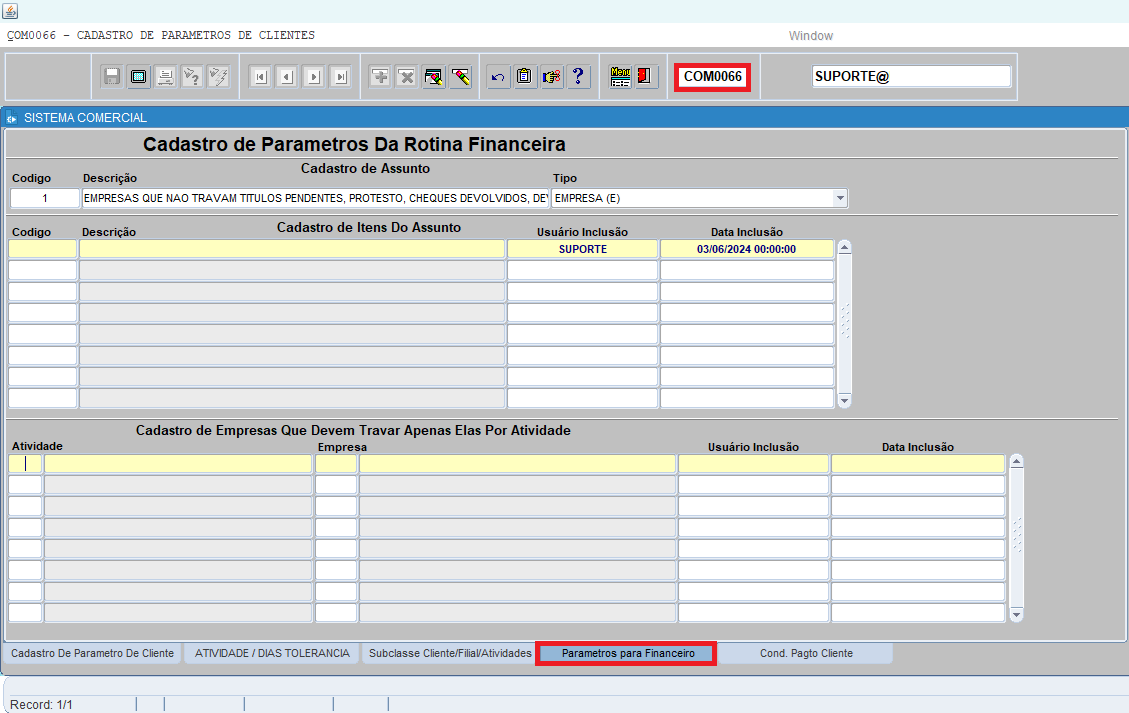
Código: Informar o código ou pressione [F9] selecione a opção e pressione [ENTER] ou [TAB];
Descrição: Campo é preenchido automático pelo sistema;
Usuário Inclusão: Campo é preenchido automático pelo sistema após clicar em ![]() para salvar o registro;
para salvar o registro;
Data Inclusão: Campo é preenchido automático pelo sistema após clicar em ![]() para salvar o registro;
para salvar o registro;
•Cadastro de empresas que devem travar apenas elas por atividade
Atividade: Informar o código da atividade ou pressione [F9] selecione a opção e pressione [ENTER] ou [TAB];
Empresa: Informar o código da empresa ou pressione [F9] selecione a opção e pressione [ENTER] ou [TAB];
Usuário Inclusão: Campo é preenchido automático pelo sistema após clicar em ![]() para salvar o registro;
para salvar o registro;
Data Inclusão: Campo é preenchido automático pelo sistema após clicar em ![]() para salvar o registro;
para salvar o registro;
3.5. Aba – Cond. Pagto Cliente
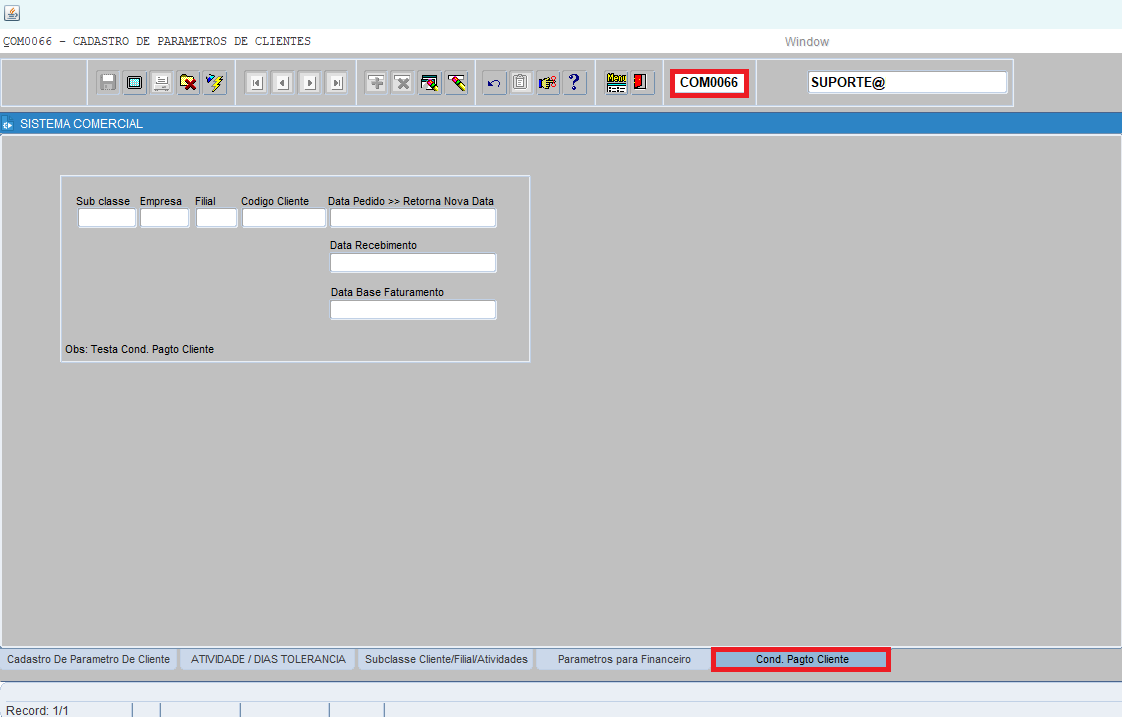
Subclasse: Informar a subclasse;
Empresa: Informar a empresa;
Filial: Informar a filial;
Código Cliente: Informar o código do cliente;
Data Pedido >> Retorna Nova Data: Informar a data do pedido;
Data Recebimento: Campo é preenchido automático pelo sistema, após clicar em ![]() para salvar o registro.
para salvar o registro.
Data Base Faturamento: Campo é preenchido automático pelo sistema, após clicar em ![]() para salvar o registro.
para salvar o registro.